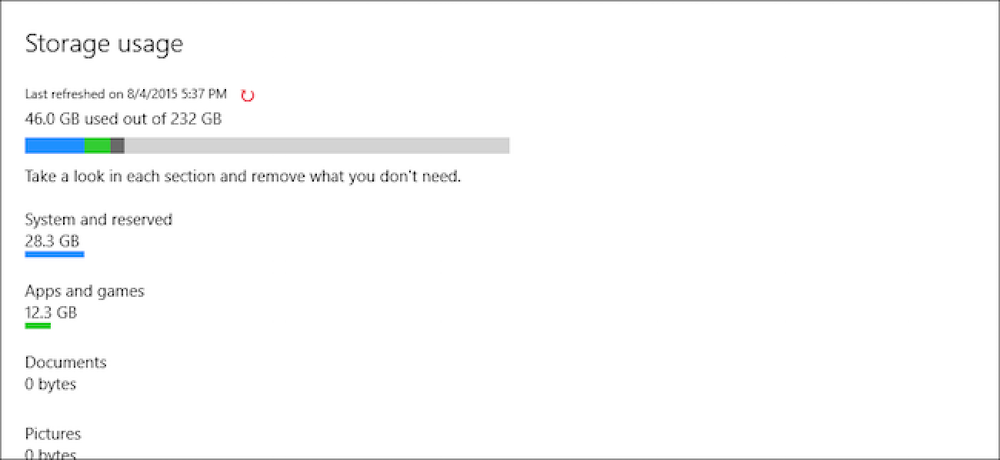Како користити Виндовс 7 са Боот Цампом
Инсталирање оперативног система Виндовс 7 на Мац помоћу Боот Цамп-а је одличан начин да добијете пуне перформансе од оба оперативна система. Боот Цамп ради тако што партиционира хард диск вашег Мац-а да користи два оперативна система, у овом случају ОС Кс и Виндовс 7.
Према томе, када користите Виндовс 7 са Боот Цампом, једноставно се дижете директно у Виндовс уместо ОС Кс. Ово је одличан начин да покренете Виндовс на Мац-у зато што даје све ваше Мац рачунаре (РАМ, брзина процесора итд ) у Виндовс.
Са софтвером за виртуелизацију, као што су ВМваре Фусион или Параллелс, снага вашег Мац-а (РАМ, брзина процесора, итд.) Се дистрибуира између ОС Кс и Виндовс.

Одлучили сте да је Боот Цамп за вас? Ево неких ствари које су вам потребне пре почетка:
- Мац заснован на Интел-у
- Мац ОС Кс 10.6 Снов Леопард инсталациони диск (дискови који сте добили уз Мац или малопродајну копију ОС Кс)
- Најмање 16 ГБ слободног простора на чврстом диску (препоручује Аппле)
- Помоћник кампа за покретање (требао би већ бити на вашем Мацу, налази се на Финдер> Апплицатионс> Утилитиес)
- Оригинални Мицрософт Виндовс 7 инсталациони диск

Инсталирање Боот Цамп и Виндовс 7
* Аппле је недавно објавио званични Боот Цамп ажурирање за Виндовс 7. Да бисте извршили ажурирање софтвера (кликните на лого Аппле, изаберите ажурирање софтвера из падајућег менија), аутоматски ћете добити ову исправку. Али само да будемо сигурни, можете га добити овде). *
Корак 1: Крећите се путем Финдер> Апплицатионс> Утилитиес. Двапут кликните на икону Боот Цамп Ассистант да бисте је покренули.
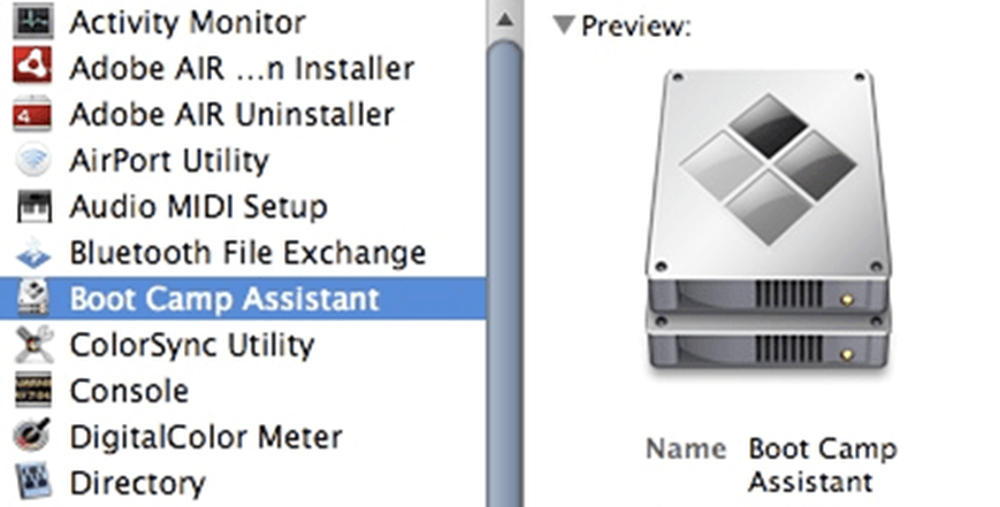
Корак 2: Кликните Настави на екрану Увод у Боот Цамп да пређете на следећи корак.
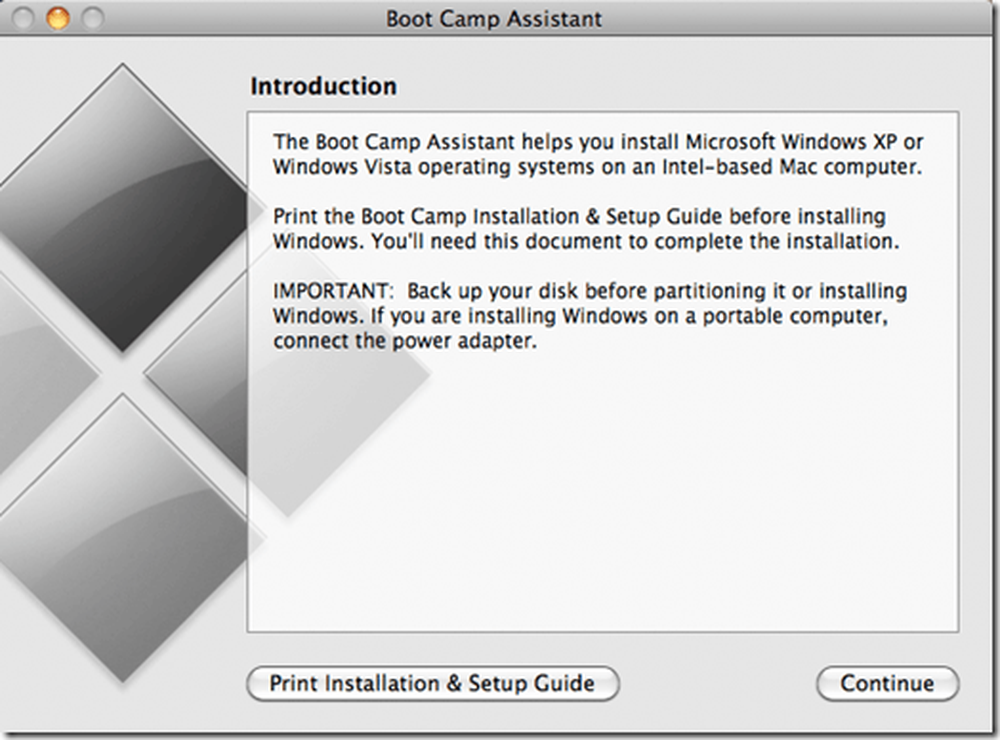
Корак 3: Корак 3 је партиционирање тврдог диска вашег Мац-а. За Виндовс 7, Аппле препоручује кориштење најмање 16ГБ за Виндовс 7. Највјеројатније вам није потребно толико простора да инсталирате Виндовс 7.
Међутим, ако планирате да инсталирате било који програм у оквиру оперативног система Виндовс или да имате значајну количину датотека у оперативном систему Виндовс, обавезно га подесите на одговарајући начин..
Кликните Подела дугме. Сачекајте да Боот Цамп Ассистант подели ваш хард диск. Када заврши, треба да имате икону БООТ ЦАМП дриве на радној површини.
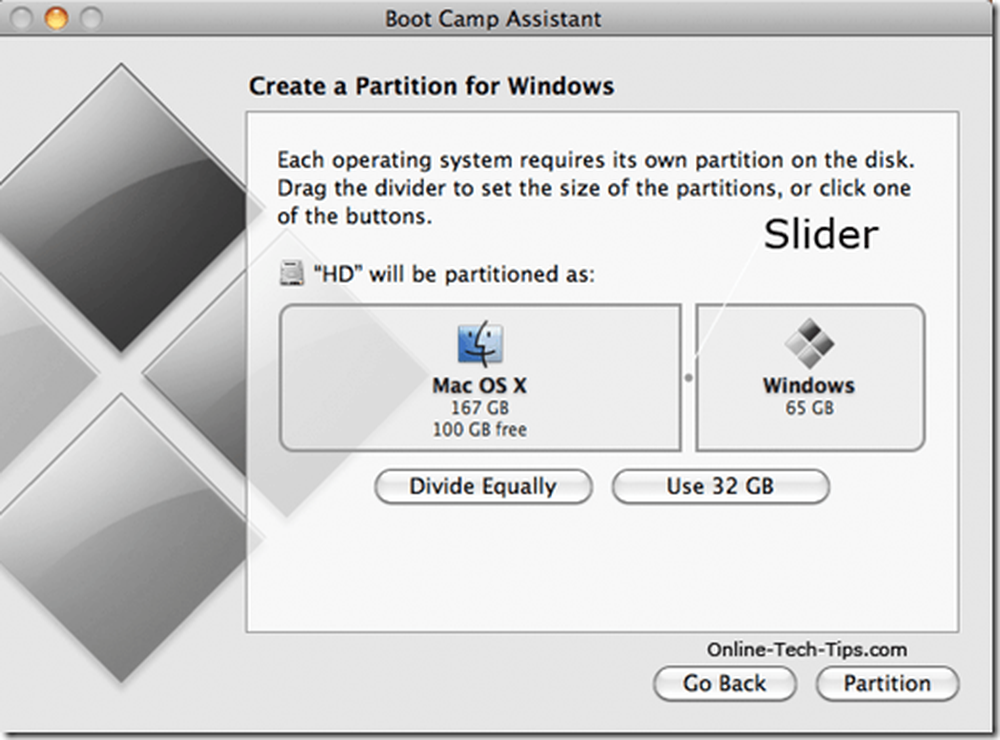
Корак 4: Убаците Виндовс 7 инсталациони диск у ваш Мац ДВД уређај и сачекајте да се учита и препозна. Кликните Старт Инсталлатион на екрану Боот Цамп Ассистант.
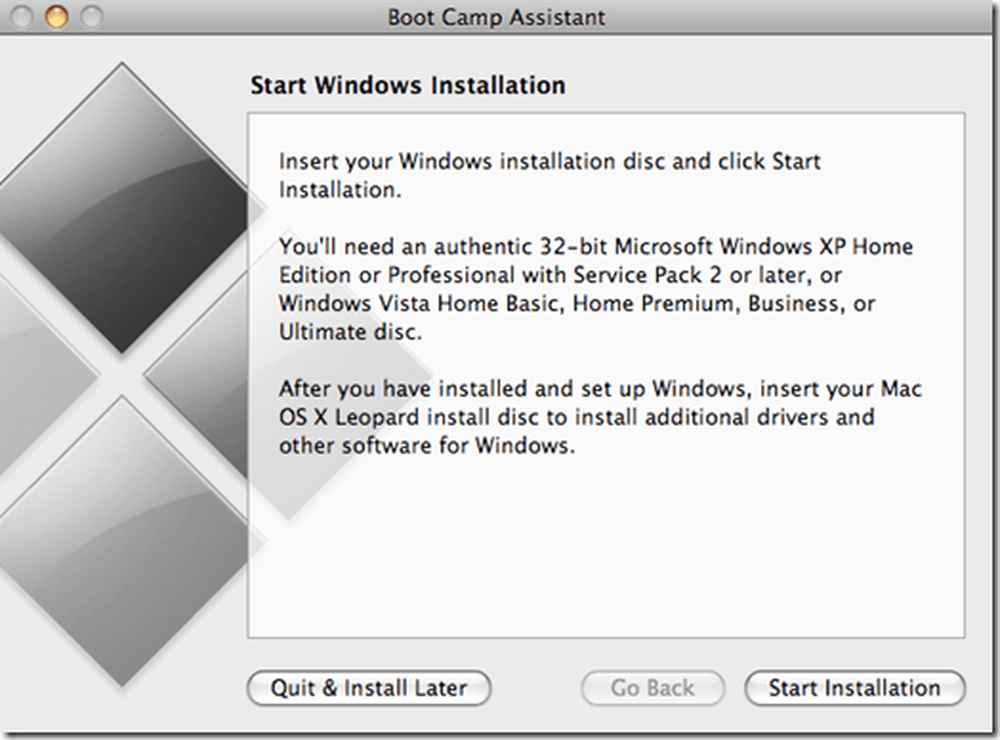
Корак 5: Ваш Мац би требао аутоматски поново покренути и покренути инсталацију за Виндовс 7, а не ОС Кс. Сљедећи екран на који ћете доћи ће бити екран са промптом, омогућавајући вам да одаберете партицију за инсталацију оперативног система Виндовс 7.
Уверите се да сте изабрали ЦЕНТАР ЗА ОБУКУ ПАРТИЦИЈА коју сте управо креирали, кликом на њу једном да је одаберете. Кликните на везу која каже Опције диск јединице (Напредно). Кликните Формат дугме. Требало би да се појави екран са позивом "Ова партиција може да садржи ...". Кликните У реду.
Корак 6: Виндовс би сада требао да се инсталира на ваш рачунар. Током процеса инсталације, Виндовс ће се поново покренути неколико пута и од вас ће се тражити да избаците инсталациони диск са Мац диск јединице..
Учините то и пустите да Виндовс заврши комплетну инсталацију. Попуните своје име, језик, итд. Након успешне инсталације оперативног система Виндовс 7, потребно је да извршите Виндовс Упдате да бисте добили најновије поправке и управљачке програме које је издао Виндовс. Поново покрените рачунар пре него што пређете на следећи корак.

Корак 7: Када се Виндовс подигне, морате инсталирати неколико додатних управљачких програма. Уметните свој Мац ОС Кс диск у ваш Мац ДВД диск и сачекајте да се учита. Кликните Покрени подешавања опција из прозора промпта.
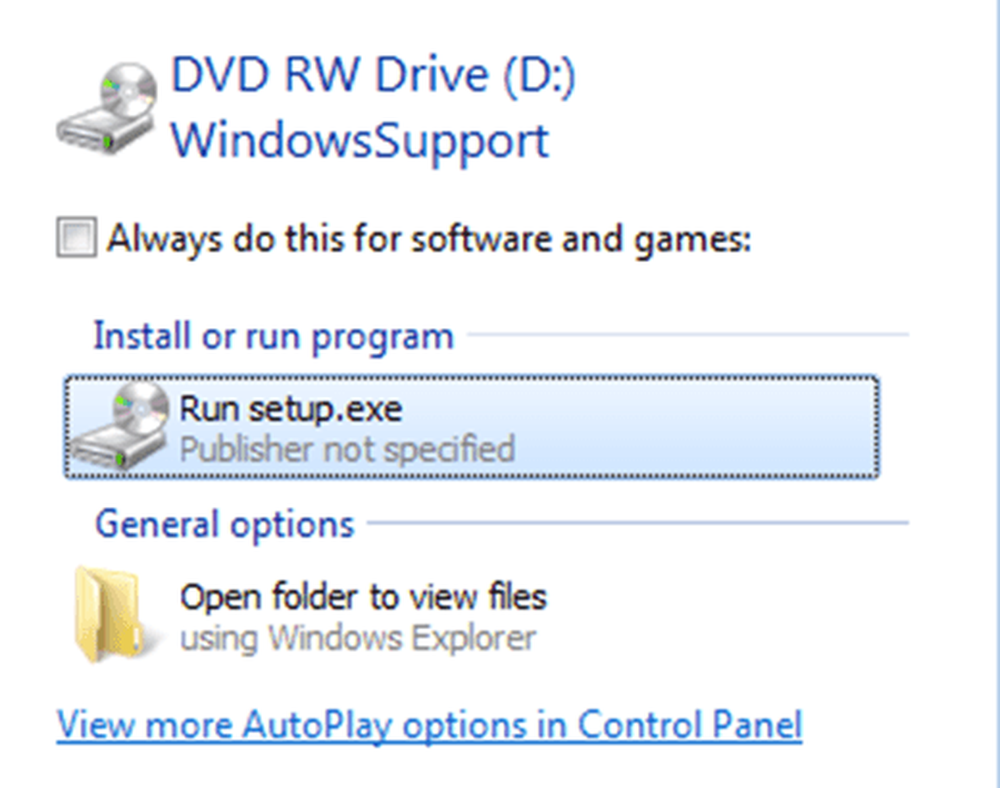 Корак 8: Кликните Следећи на првом екрану прозора Боот Цамп. Прихватите услове и кликните на Следећи поново. Пут а квачица поред Аппле Софтваре Упдате за Виндовс. Кликните Инсталирај дугме.
Корак 8: Кликните Следећи на првом екрану прозора Боот Цамп. Прихватите услове и кликните на Следећи поново. Пут а квачица поред Аппле Софтваре Упдате за Виндовс. Кликните Инсталирај дугме.
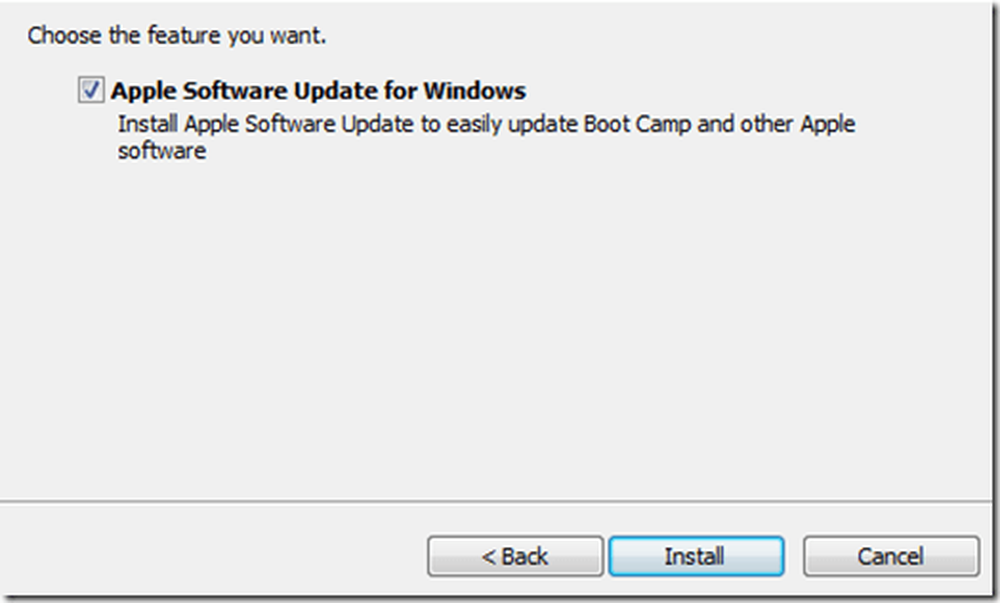
Корак 9: Нека инсталатер заврши, може потрајати неколико минута. Када завршите, кликните на Заврши дугме за излазак из прозора инсталера Боот Цампа.
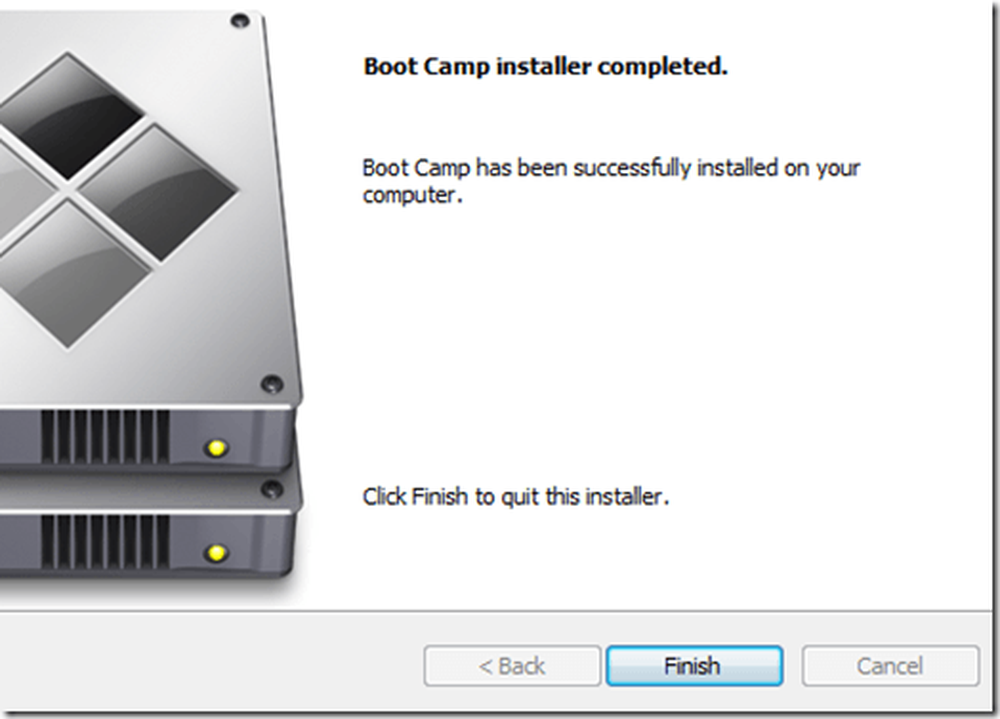
Корак 10: Избаците инсталациони диск за Мац ОС Кс са рачунара и поново покрените рачунар.
Коришћење Боот Цампа: То је све. Боот Цамп и Виндовс 7 би сада требали бити покренути на вашем Мацу. Након укључивања рачунара (тачно када чујете звоно), држите притиснуту типку опцију на вашем Мац рачунару да бисте отишли у мени за покретање. Одавде можете да изаберете да ли желите да користите ОС Кс или Виндовс 7.